Jedwali la yaliyomo
Katika makala haya, tutakuonyesha jinsi ya kutumia Excel kulinganisha majedwali mawili na angazia tofauti . Tumechukua meza mbili zinazoonyesha bei ya bidhaa sawa katika duka mbili . Kwa kila duka, tuna safu wima 2 : “ Kipengee ” na “ Bei ”.
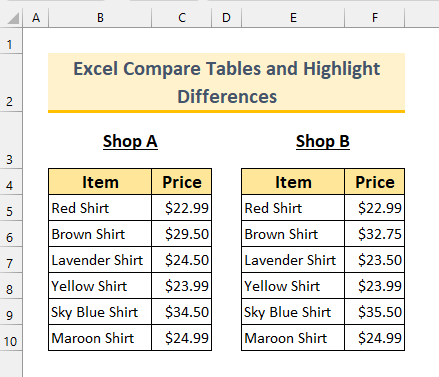
Pakua Kitabu cha Mazoezi cha Mazoezi
Linganisha na Uangazie Tofauti za Jedwali.xlsm
Njia 4 za Kulinganisha Majedwali Mbili na Kuangazia Tofauti katika Excel
1 . Kutumia Kiendeshaji Si Sawa () katika Excel Kulinganisha Majedwali Mbili na Kuangazia Tofauti
Katika mbinu ya kwanza, tutatumia Si Sawa (“”) opereta pamoja na Uumbizaji wa Masharti hadi kulinganisha majedwali mawili na angazia tofauti zozote .
Hatua:
- Kwanza, chagua masafa kisanduku F5:F10 .
- Pili, kutoka Nyumbani kichupo >>> Uumbizaji wa Masharti >>> chagua Kanuni Mpya…
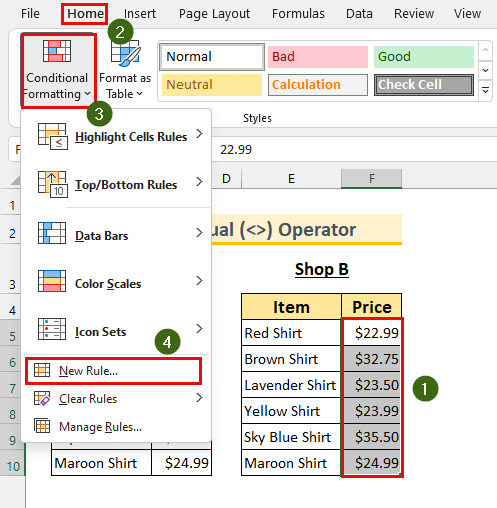
Sanduku la mazungumzo la Sheria Mpya ya Uumbizaji itaonekana.
- Tatu, chagua “ Tumia fomula ili kubainisha ni visanduku vipi vya kufomati ” kutoka kwa sehemu ya S chagua Aina ya Kanuni: .
- Baada ya hapo, chapa fomula ifuatayo katika Hariri Maelezo ya Kanuni: kisanduku.
=F5C5 Hapa, sisi' kuangalia tena ikiwa thamani kutoka kisanduku F5 si sawa na ile ya kisanduku C5 . Ikiwa ni KWELI kisha kisanduku kitaangaziwa .
- Kisha, bofya Umbiza…

- Bofya kichupo cha “ Jaza ”
- Kisha, chagua rangi kutoka kwa Rangi ya Mandharinyuma: sehemu.
- Baada ya hapo, bonyeza Sawa .

- 12>Mwishowe, bofya Sawa .
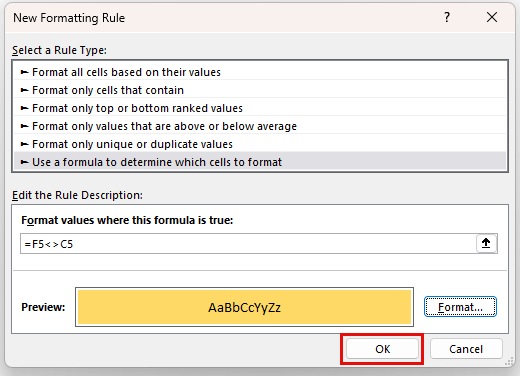
Kwa hivyo, tumelinganisha majedwali mawili katika Excel na ziliangazia tofauti .

Soma Zaidi: Jinsi ya Kutengeneza Jedwali la Kulinganisha katika Excel (Mbinu 2)
2. Linganisha Majedwali Mbili na Angazia Tofauti kwa Kutumia Kanuni ya Kipekee ya Uumbizaji
Katika mbinu hii, tutatumia “ umbizo la thamani za kipekee pekee 2>” chaguo kutoka kwa sheria ya Uumbizaji Masharti hadi kuangazia tofauti kati ya jedwali mbili katika Excel .
Hatua:
- Kwanza, chagua safu kamili ya kisanduku cha jedwali B4:F10 .

- Pili, leta “ Uumbizaji Mpya wa R ule ” kisanduku kidadisi .
- Tatu, chagua “ Umbiza tu thamani za kipekee au rudufu ” kutoka sehemu ya Aina ya Kanuni .
- Kisha, chagua “ kipekee ” kutoka kwa kisanduku cha Umbiza zote: .
- Baada ya hapo, chagua rangi ya usuli kwa kutumia Umbizo… kitufe.
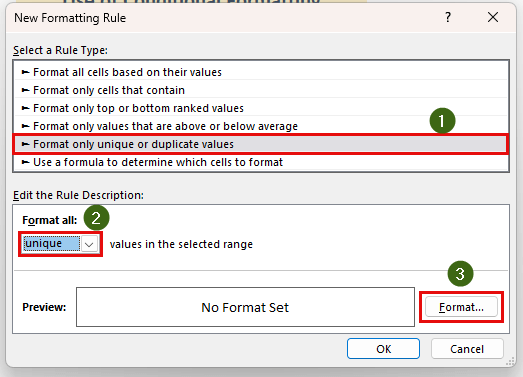
- Mwishowe, bofya Sawa .

Kwa kumalizia, tumekuonyesha njia nyingine ya kutumia Uumbizaji wa Masharti hadi kuangazia tofauti kati ya jedwali mbili .

Soma Zaidi: Jinsi ya Kulinganisha Jedwali Mbili kwa Tofauti na Excel VBA (Mbinu 3)
Masomo Sawa
- COUNTIF Tarehe Iko ndani ya Siku 7
- Jinsi ya Kutumia COUNTIF na SUBTOTAL katika Excel (Mbinu 2)
- COUNTIF Kubwa Kuliko na Chini kuliko [bila malipo Kiolezo]
- Jinsi ya Kutumia COUNTIF Kati ya Nambari Mbili (Mbinu 4)
- VBA Kupitia Safu Mlalo za Jedwali katika Excel (Mbinu 11)
3. Utekelezaji wa Kazi ya COUNTIF ya Kulinganisha Jedwali Mbili na Kuangazia Tofauti katika Excel
Kwa mbinu ya tatu, tutatumia COUNTIF fanya kazi kama kanuni ya Uumbizaji wa Masharti ili kuangazia tofauti kati ya jedwali mbili .
Hatua :
- Kwanza, chagua masafa kisanduku C5:C10 .
- Pili, leta “ Kanuni Mpya ya Uumbizaji ” kisanduku cha mazungumzo .
<2 4>
- Tatu, chagua “ Tumia fomula ili kubainisha ni visanduku vipi vya kufomati ” kutoka kwa sehemu ya S chagua Aina ya Kanuni: .
- Baada ya hapo, andika fomula ifuatayo katika Hariri Maelezo ya Kanuni: kisanduku.
=COUNTIF(F5:F10,C5)=0 0>Tunaangalia kama thamani yetu kutoka C safuwimaiko kwenye F safuwima. Ikiwa haipo, tutapata 0. Baada ya hapo, tunatengeneza muundo seliambazo hazipatikani katika safu ya F5:F10 kisanduku.Kumbuka: Fomula hii itakuwa fanya kazi tu kwa maadili ya kipekee . Kwa hivyo, ikiwa meza yako ina thamani rudufu (kwa mfano, shati mbili zina bei sawa), usitumie njia hii.
- Kisha, chagua rangi ya usuli kutoka kwa kitufe cha “ Umbiza… ”.
- Mwishowe, bonyeza Sawa .
27>
Kwa hivyo, tumeangazia tofauti kati ya jedwali mbili katika Excel .
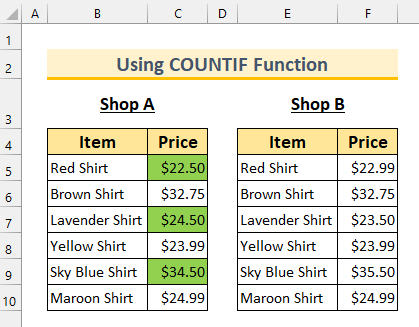
Soma Zaidi: Mfano COUNTIF Excel (Mifano 22)
4. Kutumia VBA katika Excel Kulinganisha Jedwali Mbili na Angazia Tofauti
Kwa mbinu ya mwisho, tutatumia Excel VBA kulinganisha jedwali mbili na angazia tofauti .
Hatua:
- Kwanza, kutoka kwa Msanidi kichupo >>> chagua Visual Basic .
Hii italeta Visual Basic dirisha.

- Pili, kutoka Ingiza >>> chagua Moduli .
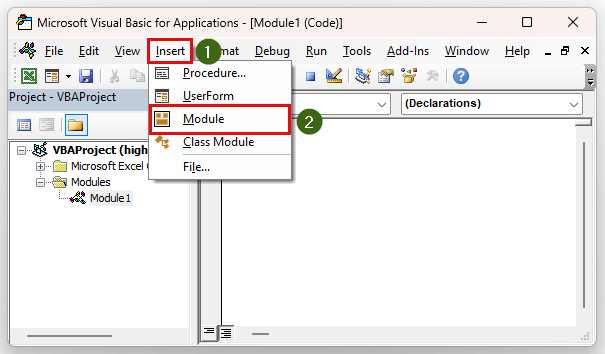
- Tatu, andika msimbo ufuatao.
7332
Uchanganuzi Wa Misimbo
- Tunapigia Sub Utaratibu wetu HighlightDifference . Kisha, tunatangaza kigeu “ i ” chetu kama Muda Mrefu.
- Kisha tumepata “ Kwa kitanzi” . Kwa End(xlUp) tutapitia safu ya mwisho nadata katika C safuwima .
- Baada ya hapo, tumepata IF taarifa. Katika hilo, tunaangalia kila thamani ya C safuwima na ile ya F safuwima . Iwapo kuna thamani yoyote ambayo hailingani, tutatumia Interior.Color sifa kubadilisha rangi ya kisanduku . Tumetumia rangi vbManjano hapa. Mchakato huu utaendelea hadi safu ya mwisho.

- Baada ya hapo, Hifadhi Moduli na ufunge dirisha.
- Kisha, Kutoka kwa Msanidi kichupo >>> chagua Macros .

Sanduku la kidadisi Macro litaonekana.
- Chagua. , “ HighlightDifference ” na ubofye Run .

Kwa hivyo, tutaona tofauti zimeangaziwa katika sekunde jedwali .

Soma Zaidi: Utendaji wa VBA COUNTIF katika Excel (Mifano 6)
Sehemu ya Mazoezi
Tumetoa seti za data za mazoezi kwa kila mbinu katika faili ya Excel .

Hitimisho
Tumekuonyesha 4 mbinu katika Excel ili kulinganisha mbili majedwali na angazia tofauti . Ikiwa unakabiliwa na shida yoyote, jisikie huru kutoa maoni hapa chini. Asante kwa kusoma, endelea kufaulu!

